

Saya tahu ramai pengguna Android yang ingin beralih ke iPhone tetapi tidak kerana mereka takut kehilangan data berharga mereka. Ya, memindahkan data dari Android ke iPhone agak kompleks, kerana tidak ada satu proses klik untuk anda ikuti.


Walau bagaimanapun, dengan pengetahuan dan alat yang betul, anda boleh memindahkan data telefon Android anda ke iPhone baru anda. Untuk membantu anda, kami telah menyediakan panduan terperinci ini untuk memindahkan data dari telefon Android ke iPhone.
Perkara yang perlu dipertimbangkan sebelum dipindahkan
- Sandarkan telefon Android anda.
- Pastikan kedua -dua peranti itu cukup dikenakan.
- Sambungkan kedua-dua peranti ke sambungan Wi-Fi yang stabil dan cepat.
Cara memindahkan data Android ke iPhone menggunakan Pindah ke iOS
Pergerakan ke aplikasi iOS terkenal kerana tidak melakukan seperti yang dimaksudkan. Walau bagaimanapun, ia masih merupakan aplikasi asli Apple untuk memindahkan data dari Android ke iPhone.
Satu lagi demerit yang berkaitan dengan aplikasi ini ialah ia hanya berguna apabila menubuhkan iPhone baru anda. Sebaik sahaja anda menyediakan iPhone baru anda, anda tidak boleh menggunakan Pindah ke iOS untuk memindahkan data dari telefon Android anda.
Dengan cara itu, inilah caranya untuk menggunakannya ke aplikasi iOS:
- Muat turun Pindah ke aplikasi iOS Pada peranti Android anda dan tetapkannya.
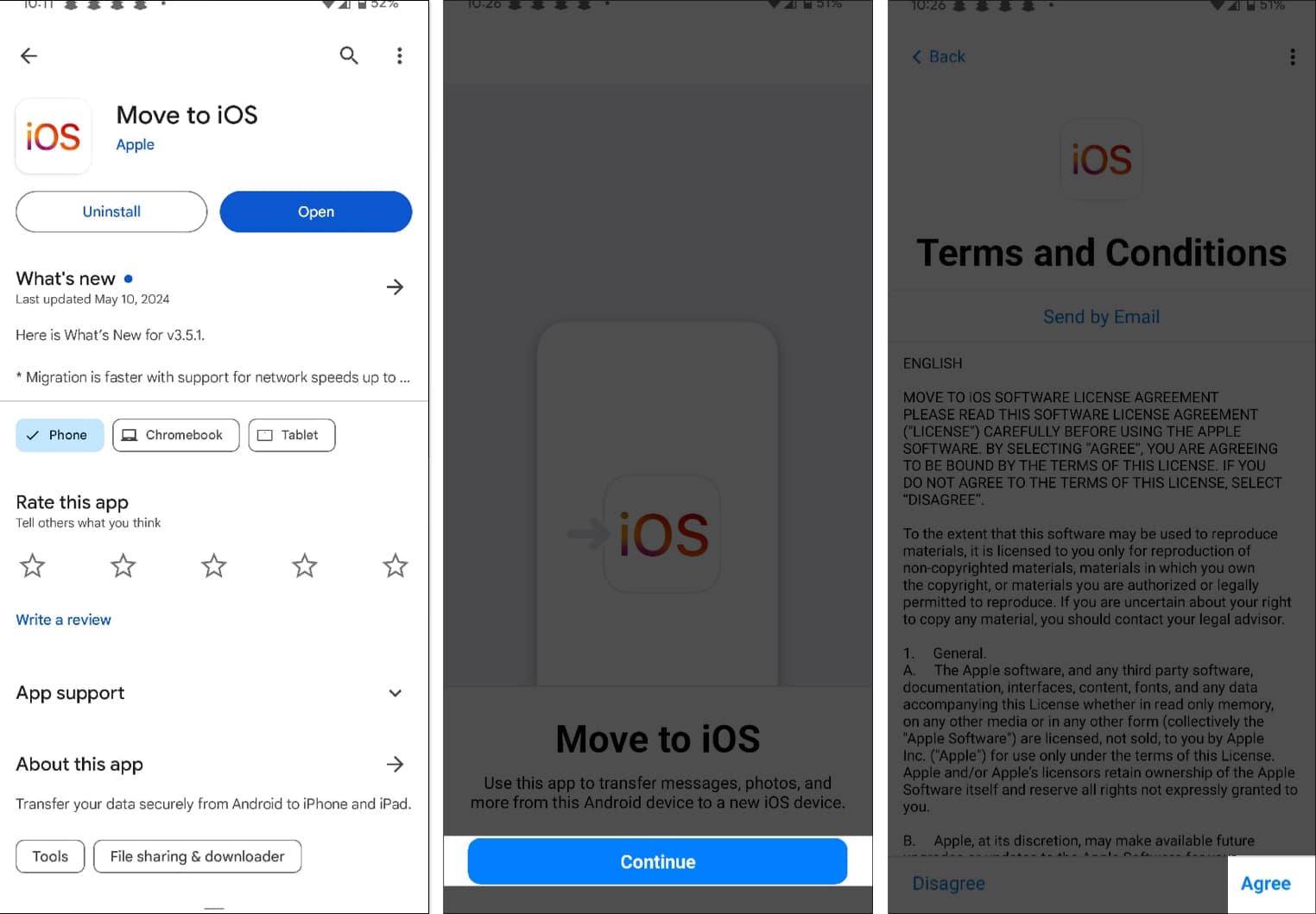
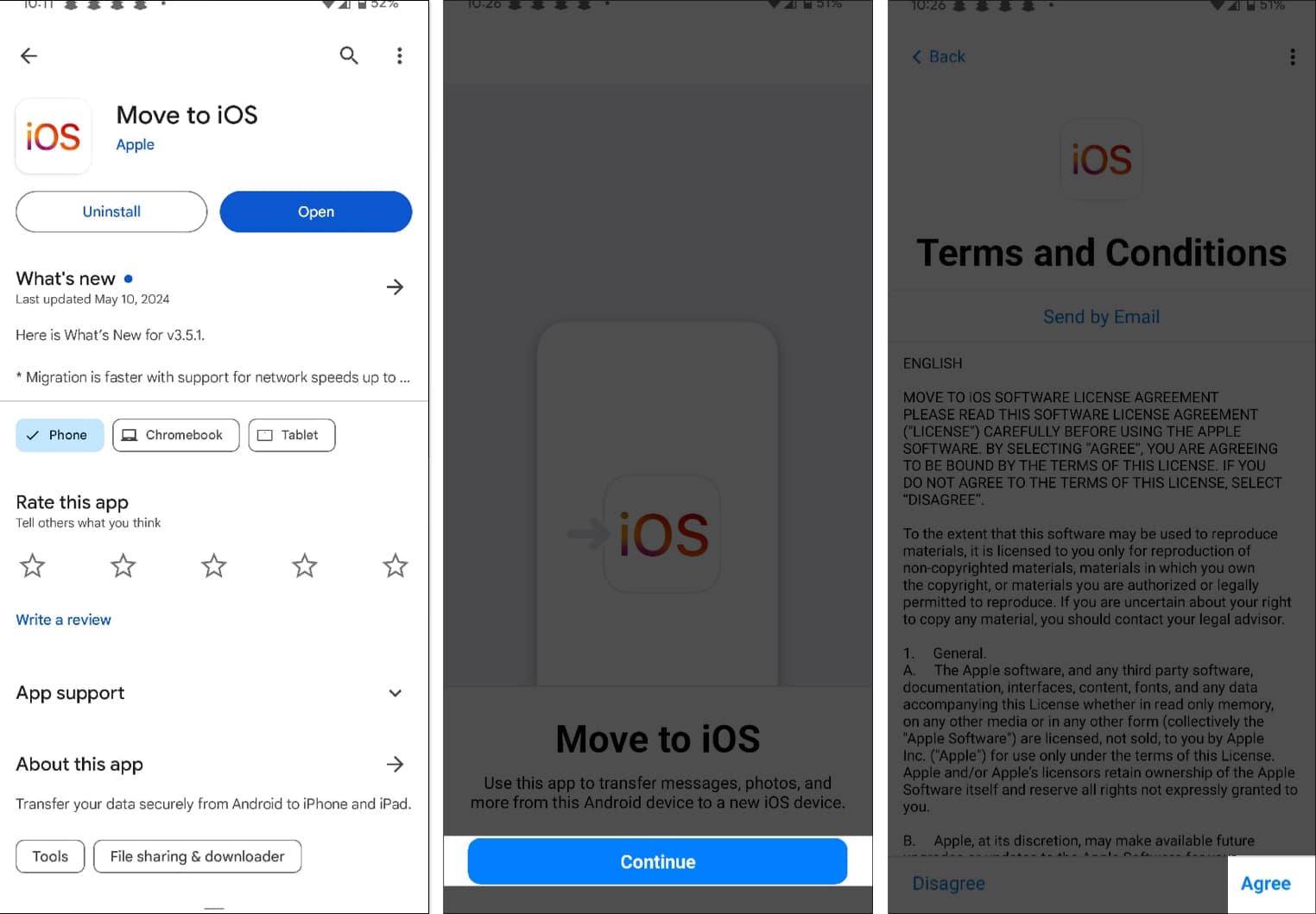
- Sekarang, pindah ke iPhone anda, bootnya, dan ketik Sediakan secara manual pada skrin permulaan yang cepat.
- Semasa proses persediaan, pilih data Pindah dari pilihan Android.
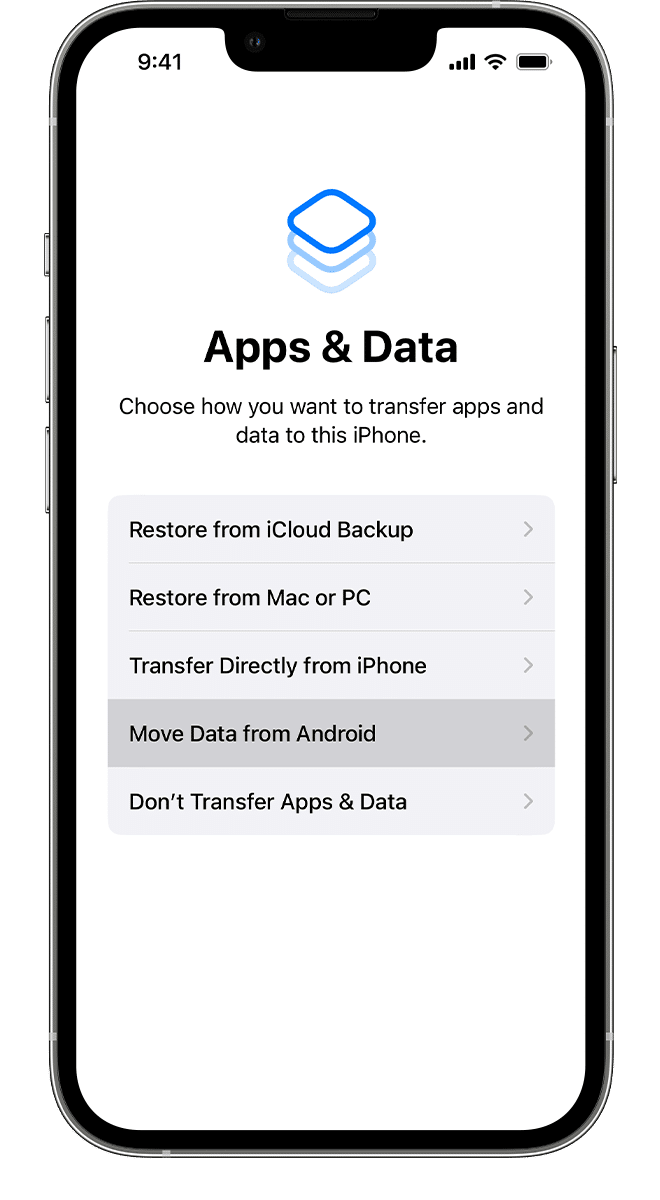
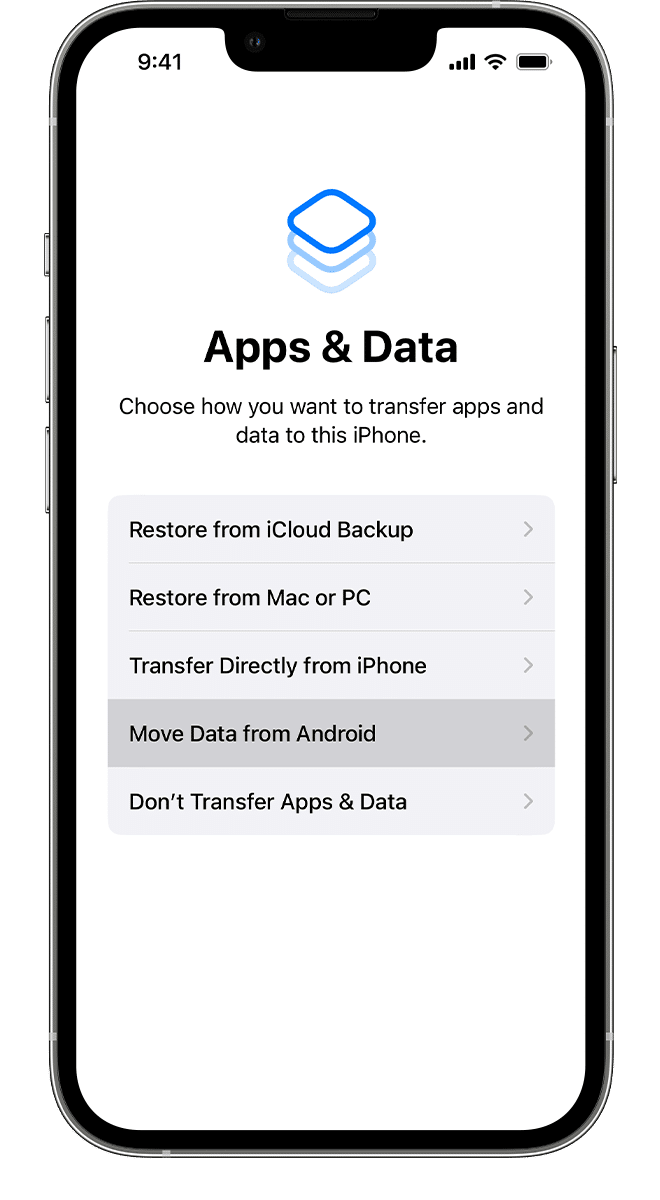
- Setelah selesai, anda akan melihat kod 6 digit pada skrin. Masukkan kod ini dengan bergerak ke aplikasi iOS pada telefon Android anda.
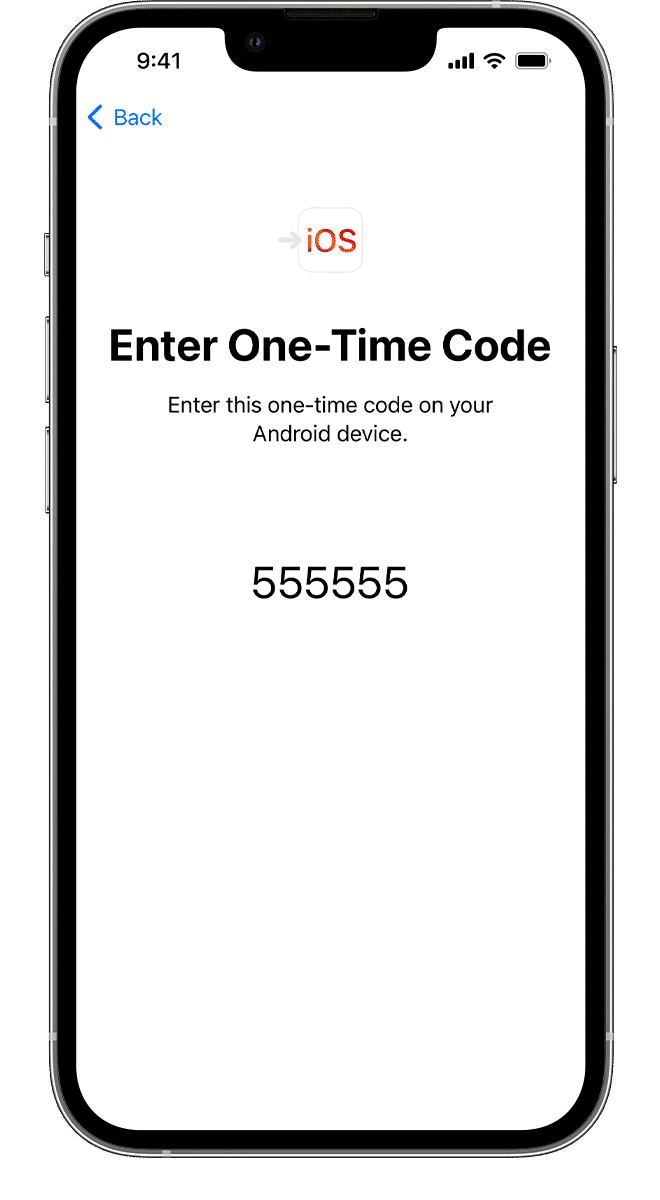
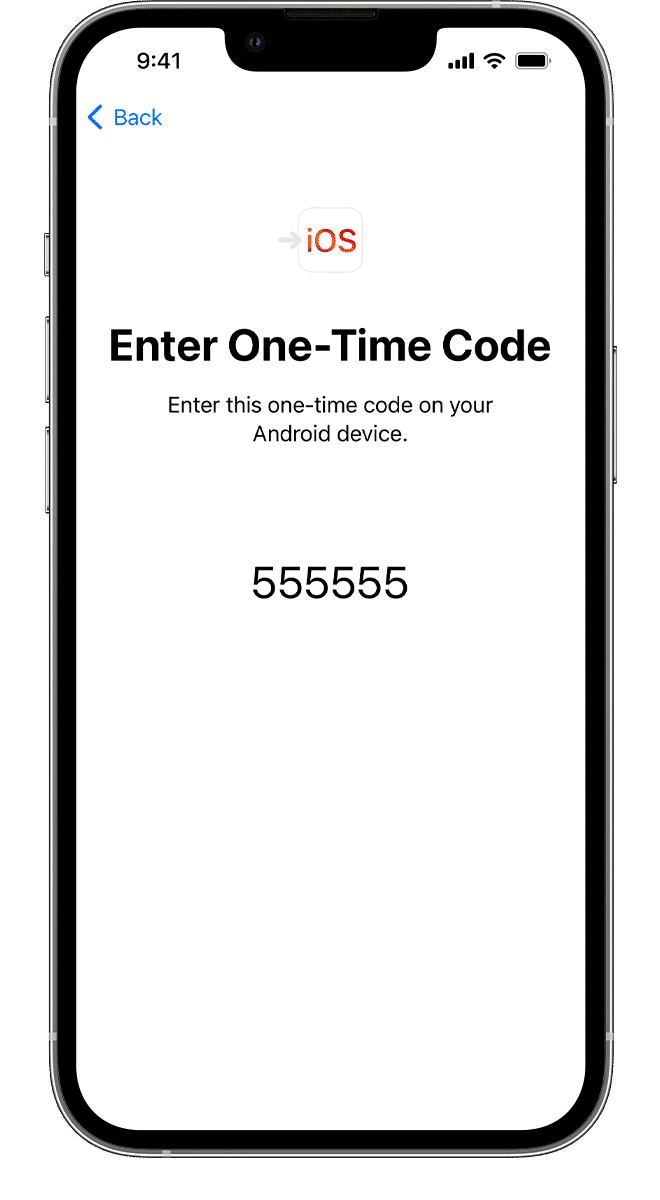
- Sekali lagi, buka langkah ke aplikasi iOS pada telefon Android anda dan berikan semua kebenaran yang diperlukan, apabila ditanya, anda juga perlu bersetuju dengan terma dan syarat.
- Ketik butang Teruskan pada Cari Skrin Kod anda.
- Sekarang, masukkan kod guna tunggal yang terdapat di iPhone anda.
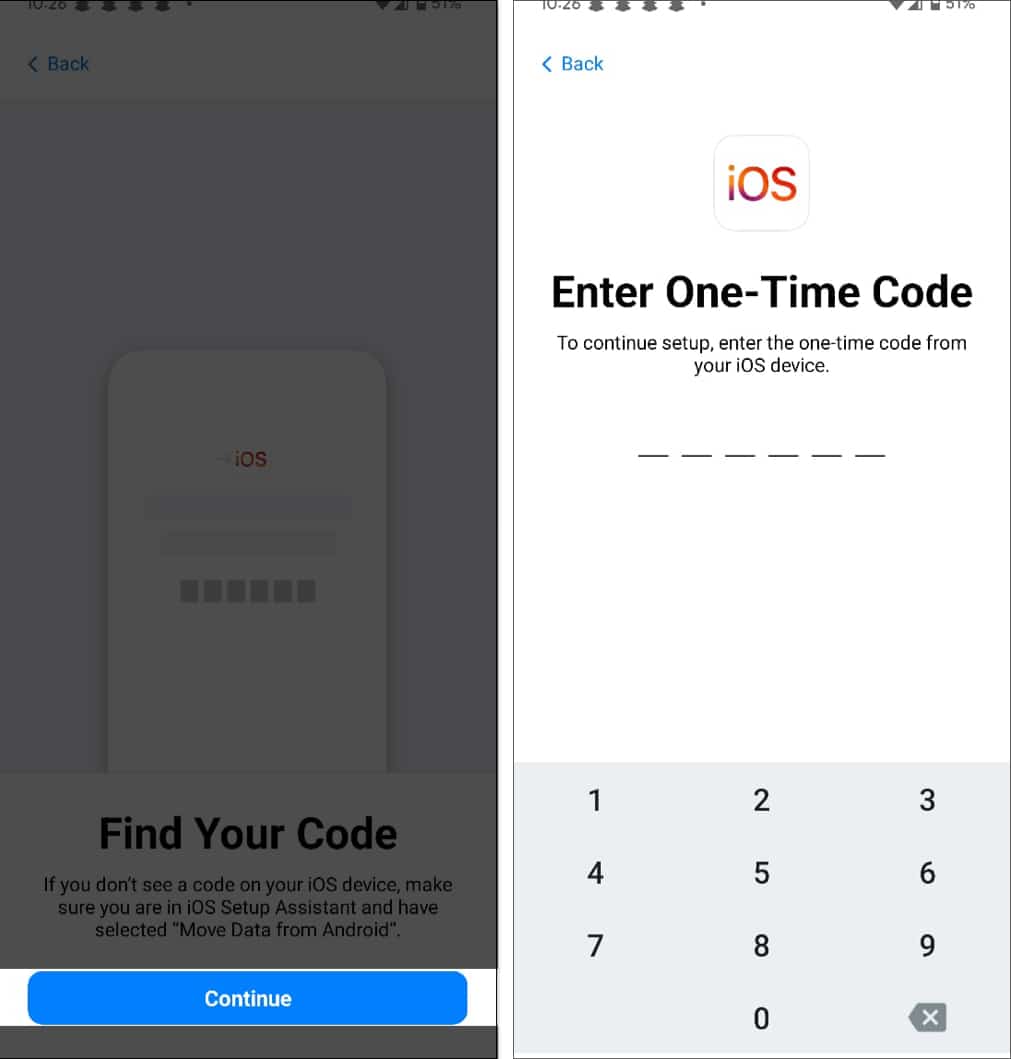
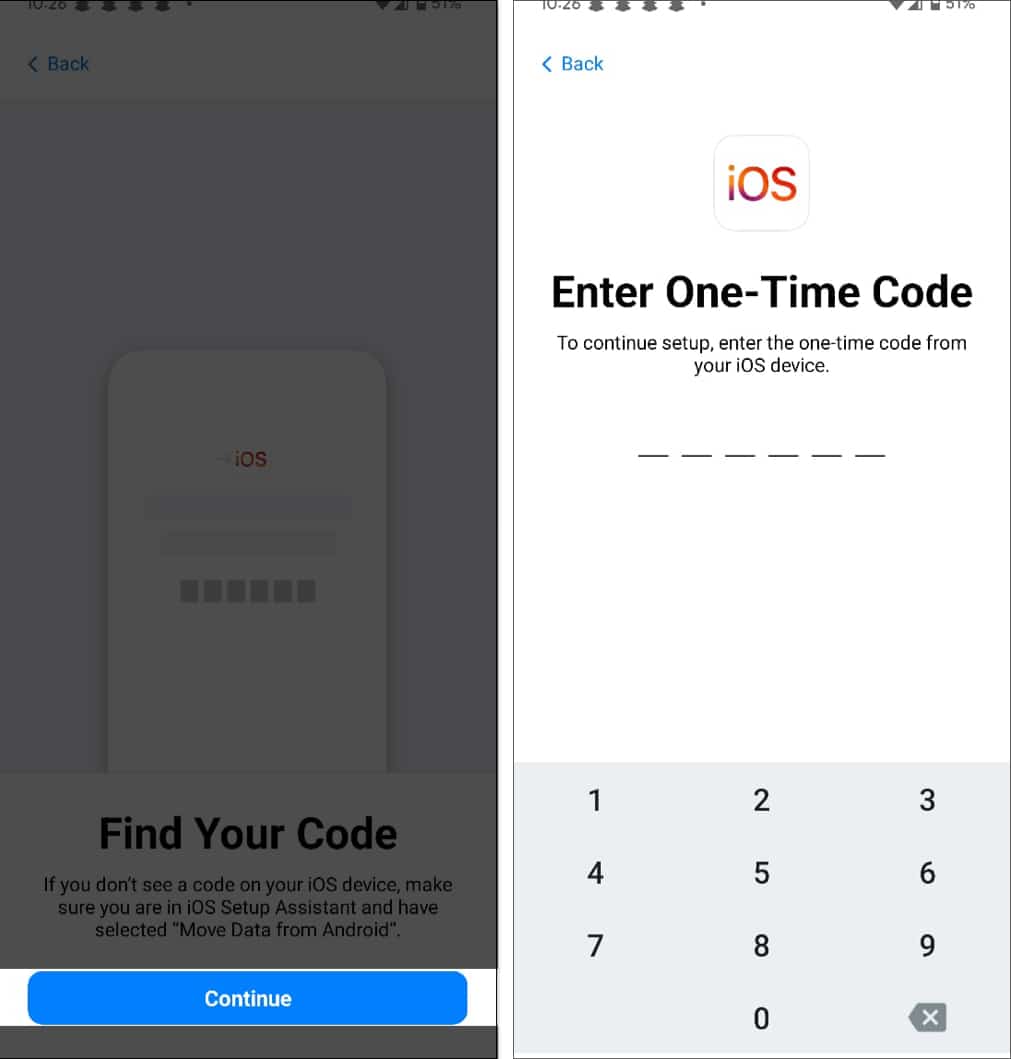
- IPhone anda kini akan membuat rangkaian Wi-Fi sementara. Ketik butang Sambung pada telefon Android untuk menyambung ke rangkaian ini apabila diminta.
- Anda kini akan melihat pelbagai data yang boleh anda pindahkan dari telefon Android anda ke iPhone anda. Pilih jenis data yang anda mahu pindahkan dan tekan Teruskan. Anda juga boleh memilih hanya satu jenis data, seperti kenalan, jika anda hanya mahu memindahkan kenalan anda dari Android anda ke iPhone anda.
- Akhirnya, letakkan kedua -dua peranti bersebelahan dan biarkan mereka sehingga proses pemindahan selesai.
Cara memindahkan data dari Android ke iPhone selepas persediaan awal
Walaupun secara manual memindahkan setiap jenis data dari telefon Android anda ke iPhone anda adalah rumit, anda boleh menyediakan akaun Google anda di iPhone untuk melakukannya dengan mudah. Walau bagaimanapun, kaedah ini hanya bermanfaat jika anda sering membuat sandaran data dan kenalan anda pada akaun Google anda. Sekiranya anda belum melakukannya, inilah caranya dengan mudah menyandarkan data anda ke akaun Google anda di telefon Android anda:
- Buka aplikasi Tetapan.
- Pilih Kata Laluan, Passkeys & Accounts.
- Di sini, pilih akaun Google yang anda mahu sandarkan data anda.
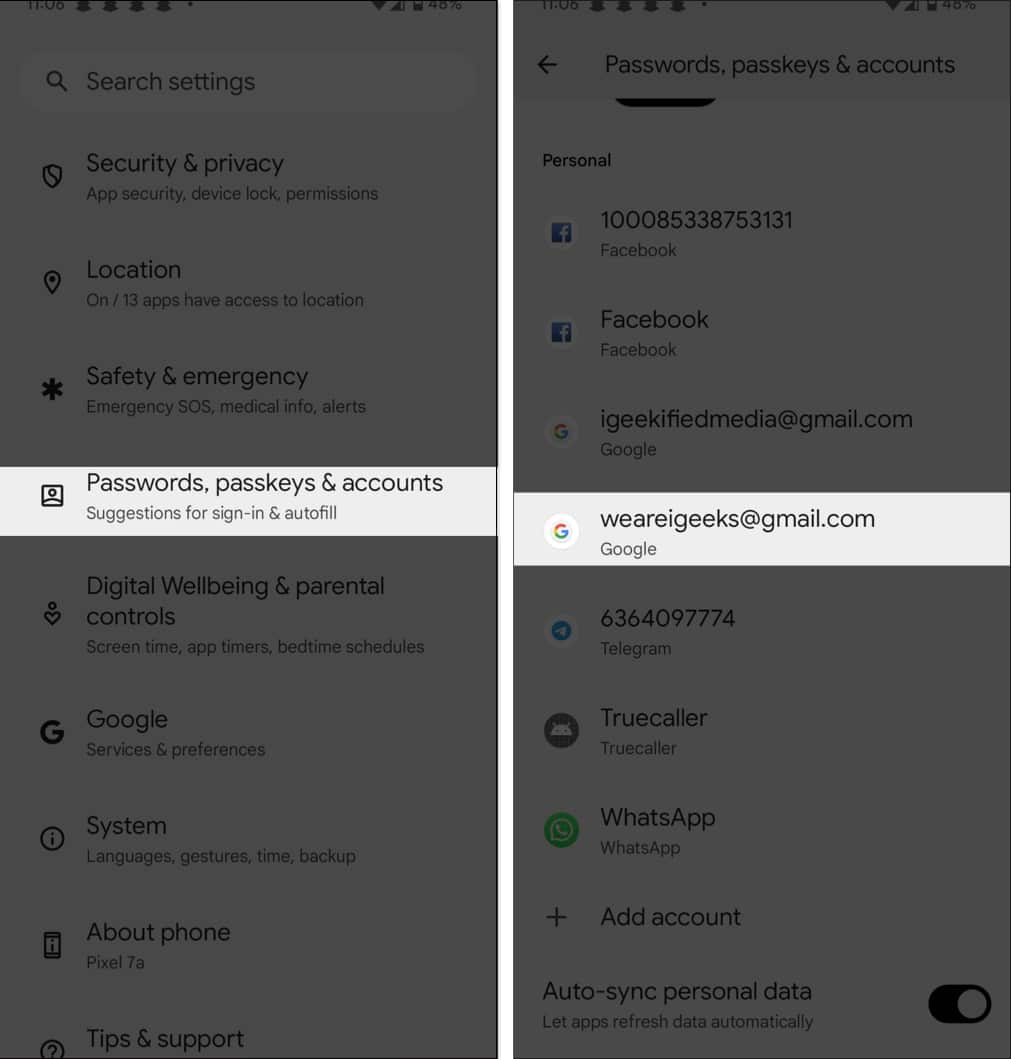
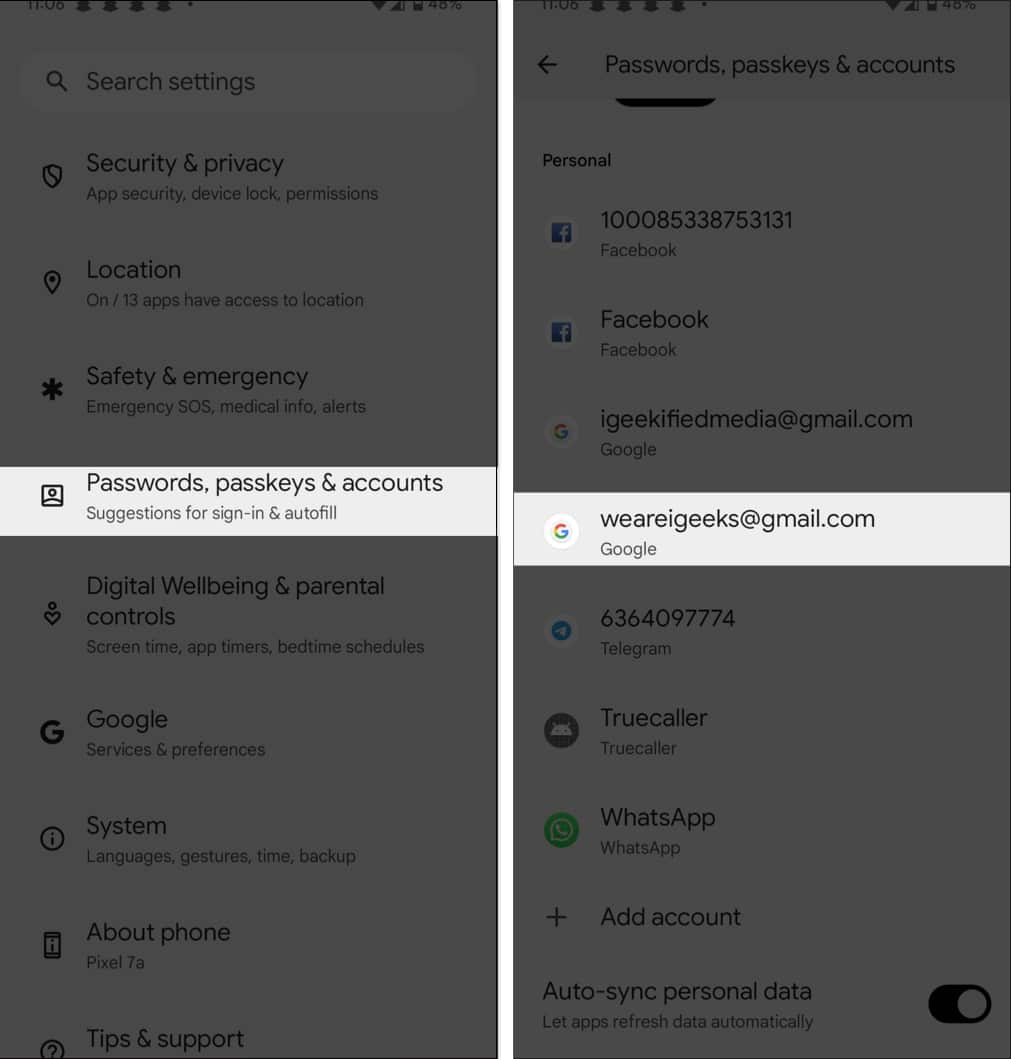
- Seterusnya, ketik tab Penyegerakan Akaun.
- Sekarang, togol pada suis di sebelah jenis data yang anda mahu kembali ke akaun Google anda.
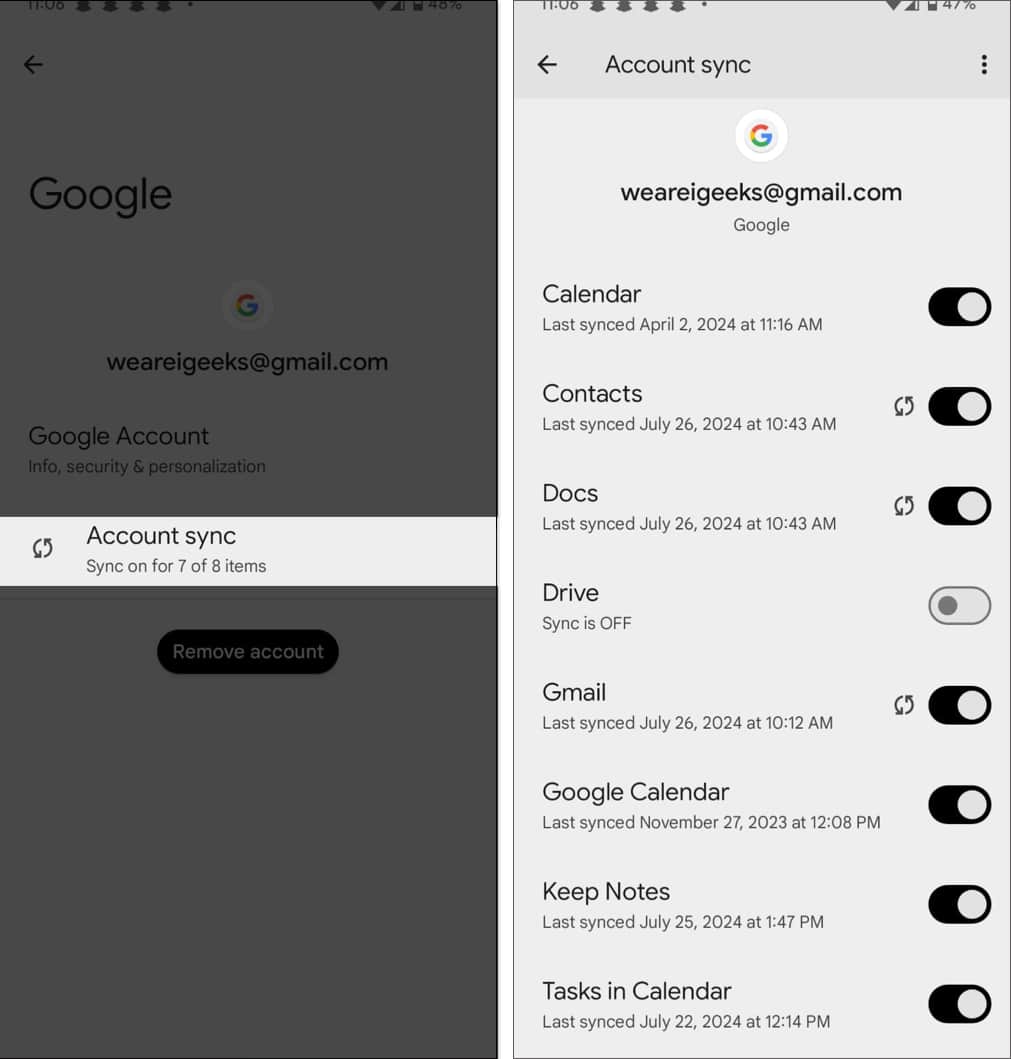
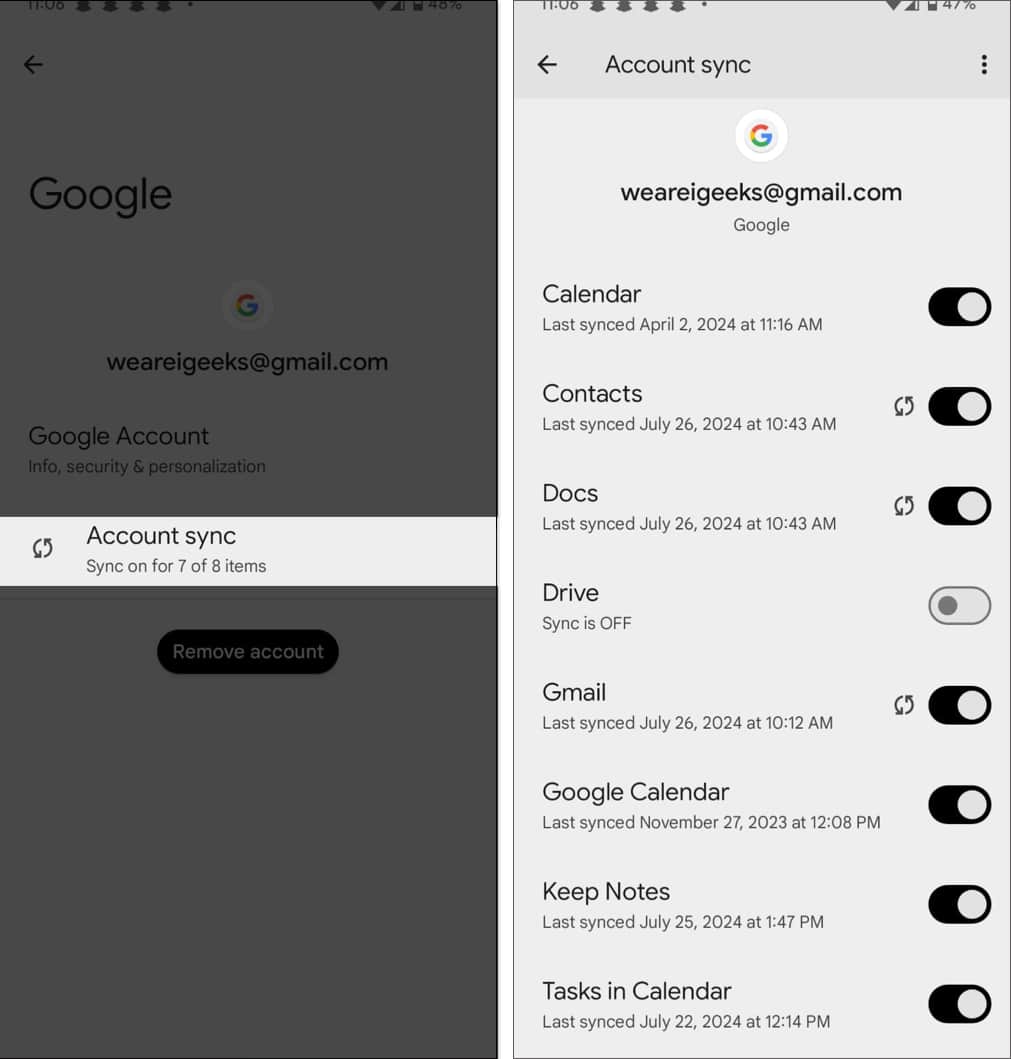
Sebaik sahaja semua data anda disandarkan ke akaun Google anda, anda boleh menambah akaun Google anda ke iPhone anda dan menyegerakkan semua data kepadanya. Lihat panduan berikut untuk mengetahui lebih lanjut:
- Cara memindahkan kenalan dari Android ke iPhone
- Cara memindahkan mesej teks dari Android ke iPhone
- Cara memindahkan sembang dan data WhatsApp dari Android ke iPhone
Walaupun anda perlu melakukan langkah tambahan untuk memindahkan jenis data yang disebutkan di atas, mempunyai imej, video, dan dokumen anda dalam akaun Google anda di iPhone anda cukup mudah. Apa yang perlu anda lakukan ialah memuat turun foto Google Foto dan Google Drive pada iPhone anda dan log masuk menggunakan akaun Google anda.
Gunakan perisian pihak ketiga untuk memindahkan data dari Android ke iPhone
Sekiranya aplikasi bergerak ke iOS tidak memindahkan data lengkap atau anda tidak mahu melalui laluan akaun Google, anda boleh menggunakan perisian pihak ketiga seperti Itoollab dan PhoNetrans Untuk memindahkan data antara telefon Android anda dan iPhone. Panduan terperinci kami pada aplikasi Phonetrans menerangkan proses menggunakan phonetrans.
Tetapi secara umum, menggunakan alat sedemikian memerlukan anda memuat turunnya ke Mac atau Windows PC anda dan membayar yuran langganan. Sebaik sahaja ini selesai, anda boleh menyambungkan telefon iPhone dan Android anda melalui kabel dan mula memindahkan data anda.
Anda juga boleh menggunakan perisian pihak ketiga ini untuk memindahkan data WhatsApp anda dari telefon Android anda ke iPhone.
Selamat datang ke dunia iOS!
Itu cukup banyak. Anda sepatutnya berjaya memindahkan data dari telefon Android anda ke iPhone anda sekarang.
Memandangkan lebih ramai orang beralih ke iPhone, Apple kerap memperkenalkan ciri -ciri iOS baru untuk memastikan pengguna ketagih. Semak semua ciri menarik yang datang ke iPhone anda di iOS 18 yang akan datang.
Jika anda mempunyai sebarang keraguan atau soalan mengenai memindahkan data dari Android anda ke iPhone, biarkan mereka di bawah, dan kami dengan senang hati akan membantu.
Soalan Lazim
Anda boleh memuat turun Google Apps pada iPhone anda dan memuat turun semua data yang telah disandarkan ke Google Drive anda atau menggunakan mana-mana perisian pemindahan data pihak ketiga yang tersedia.
Tidak, anda tidak boleh. Anda hanya boleh menggunakan aplikasi bergerak ke iOS semasa menyediakan iPhone.
Kecuali jika anda menetapkan semula peranti Android anda, semua data pada peranti Android anda tetap utuh semasa atau selepas proses pemindahan data.
Terokai lebih lanjut …
- Cara memindahkan data anda dari iPhone lama ke iPhone baru
- Petua untuk menggunakan iPhone seperti pro
- Cara memindahkan ESIM ke iPhone baru
